PR
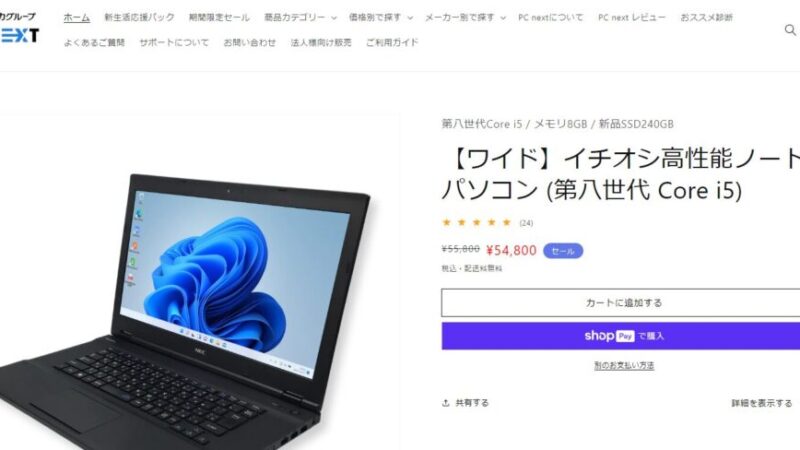

PC nextっていう中古パソコンショップがあるけど、信用できるショップかな?

PC nextで実際に購入した人の口コミや評判を見てから、買うかどうか決めたい!
中古パソコンは何よりも安いことが強みですが、精密機器な上にウイルス感染などのリスクもあるため、よくわからないようなショップでは買いたくないですよね。
そんな中で、“PC next”は一体どのようなショップなのでしょうか。

何台も中古パソコンを購入してきた私が、PC nextのパソコンは実際おすすめできるのか?を解説。
この記事では、PC nextで中古パソコンを購入した人の声をまとめつつ、このショップを評価していきます。
買う際の注意点やコスパの良いパソコンの見分け方などにも触れており、この記事さえ読めば中古パソコンを安心して購入できるでしょう。
これまで様々なショップで購入してきた私の経験を活かして書いてみたので、中古パソコンに興味のある人はぜひご覧になってみてください。

先に結論だけ言うと、PC nextは中古パソコンに不安を感じている人にこそおすすめできるショップです。
関西電力グループが運営していることによる信頼性や、丁寧にメンテナンスされた長持ちするパソコンを扱っていることが強みになっています。
関電グループ会社が運営する、高満足度を誇る優良ショップ
【こちらの記事もおすすめ】中古パソコンショップランキング
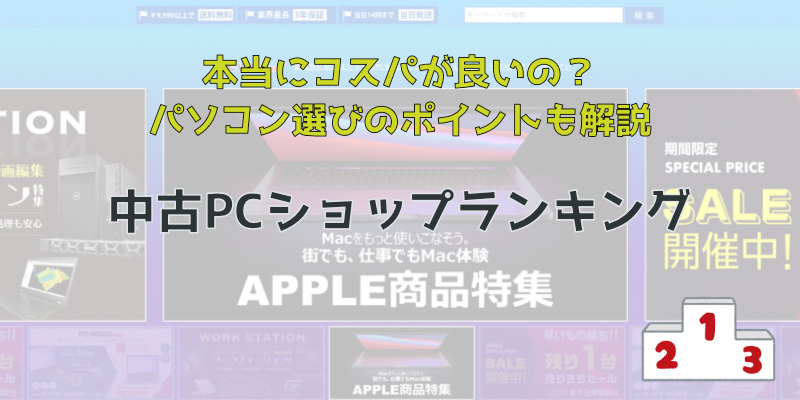
これまで中古パソコンを購入してきた経験を活かして、「お得に中古パソコンを購入できるショップはどこか?」をまとめたランキングをつくってみました。
このランキングさえ参考にしてもらえれば、パソコン選びで失敗することは無いと考えています。
安くパソコンを手に入れたい人は、ぜひご覧になってみてください。
PC nextはどんなショップ?
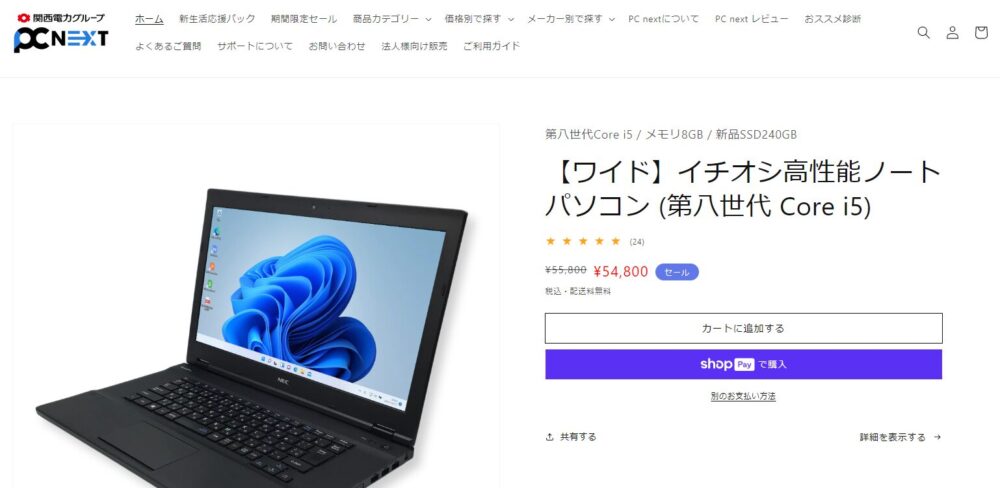
PC nextは、大阪府に本社を持つ株式会社ポンデテックが運営する中古パソコンショップです。
運営元である株式会社ポンデテックは関西電力のグループ会社なので、中古パソコンを扱うお店の中でも随一の信頼性があります。

中古パソコンってちょっと信用できないな…と感じる人にこそ試してみて欲しいショップです。
PC nextでは、大企業の機器入れ替えの際に使わなくなったパソコンを仕入れて販売。
仕入れてそのまま販売しているわけではなく、再生パソコンとしてしっかりとメンテナンスがなされているので、他の中古パソコンには無い状態の良さが強みとなっています。
再生パソコンとは、再生処置(リファービッシュ)が行われたパソコンです。
リファービッシュパソコンとも呼ばれます。
再生処置のメインは、内部パーツ(ストレージやメモリ)の入れ替え。
これにより、パソコンの寿命が伸びるだけでなく、性能アップにもつながっています。
ポンデテックの企業情報
- 社名 … 株式会社ポンデテック
- 設立 … 2019年10月
- 資本金 … 3.69億円
- 所在地 … 大阪府大阪市北区中之島3-6-16
- ホームページURL … https://www.pontdes.tech/
PC nextの口コミ・評判まとめ

口コミは、PC next公式オンラインショップ
![]() に掲載されているものや、みん評などを参考にしています。
に掲載されているものや、みん評などを参考にしています。
PC nextの良い口コミ・評判
大変満足しています。もう一台買おうと思っています♪
(5.0 / 5.0)届くのも早かったけれど、処理スピードの速さにも大満足です♪
引用:PC next公式サイト
開封して即使用できました。梱包も同梱物も過剰ではなく好感が持てます。
以前他社で購入した中古ノートはキーボードの不具合が見られたのですが「中古だからこんなもんだ。」と思って使っていましたが、PcNEXTは違いますね。使用痕の小キズはありますが全く気になりません。WPS Officeも互換性や操作性も思った以上でしたが念のためMS Officeを入れました。前述のノートも買い替え時期なのでPcNEXTで買います。
いい機種を安く変えて大満足
(5.0 / 5.0)レノボのX1カーボンは前から欲しかったのですが高くて手が出ませんでした。今回、こちらのサイトでアウトレット品が格安で入手できて最高です。動作は静かで早い。キータッチも素晴らしく使いやすい。多少の使用感はあるものの、ほぼ新品の感じです。SSDが新しいそうなので、信頼できると思います。買って満足です。
引用:PC next公式サイト
安心して購入できました。
(4.0 / 5.0)(前略)転職活動用にWord資料の編集、PDFファイルの保存、ウェブ試験の受験が可能なPCを希望しており今後長く使用可能なモデルなどをアドバイスいただきました。最終的にはサイズで悩みましたがコンパクトPCを購入。中1日で到着し、無駄な梱包はないためゴミも少ない、初期設定が済んでおり起動が早い、訳あり品を購入したと思いますが外傷などはごく僅かで気にならず、購入して良かったです。
引用:PC next公式サイト
満足しています
(5.0 / 5.0)初めて中古パソコンを購入しました。程度がわからず、多少不安もありましたが、ストレスなく動き、Win11なので機能も充実してます。
引用:PC next公式サイト
またUSB✕4あり、プリンタやマウスつないでも充分です。
また、見た目もよく使用するキーはややテカリがありますが抵抗ありません。
バッテリーも中古と思えないくらいのパワーです。
新品の半分以下の価格で満足しています。
PC nextの悪い口コミ・評判
作動不良があった
(2.0 / 5.0)作動不良が発生し、問い合わせしたら丁寧に教えて頂き、その問題は解消しました。しかし、時々フリーズすることがあり困っています。
引用:PC next公式サイト
しばらく様子を見ながら使用します。あまりにも頻度が多ければ返品を考えています。
残念ですが
(2.0 / 5.0)キチンと確認せず購入。結果、返品になりましたが、質問にもていねいに答えていただき迅速に対応していただきました。中古でもきれいだったので、機会があれば利用したいと思いました。
引用:PC next公式サイト
やはり中古はある程度覚悟がいると思わせてくれる。
(2.0 / 5.0)良い点
・梱包がシンプル。必要最低限で後処理が楽でした
悪い点
・中をメンテナンスした時に外したであろう蓋の爪が一つはまってない状態で届くパソコン慣れしてる人が、自分のために買う分には十分だと思います。
引用:PC next公式サイト
PC nextのショップとしての強みと弱点
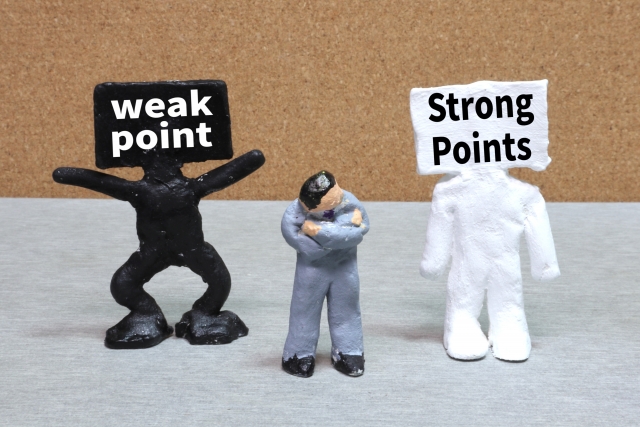
“ネットによくある中古パソコンショップ”としてみたとき、他のショップと比べてPC nextの強みや弱点はどんなところにあるのかをまとめました。

先にざっくりまとめると、クオリットは
- 関西電力グループの企業が運営していて信頼性が高い。
- あらゆる決済方法に対応している。
が大きな強み。
反対に弱点は、
- 価格が少し高め。
- 取り扱い商品が少ない。
などが挙げられます。
PC nextの強み
関西電力グループの企業が運営しており信頼性が高い
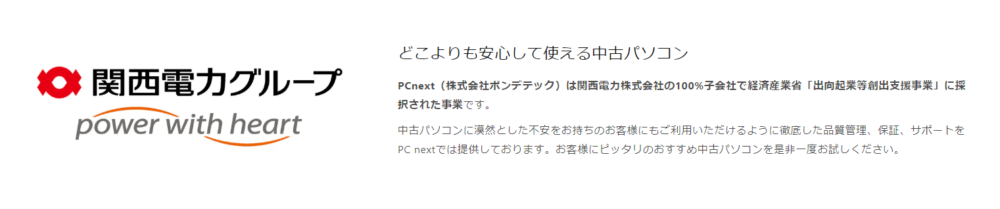
PC nextは関西電力グループの企業であるポンデテックが運営しており、信頼性が高いことが特徴です。
経済産業省による「出向起業等創出支援事業」にも選ばれるなど、公的にも高く評価されています。
出向起業等創出支援事業とは
制度のホームページからの引用では、「自社内では新規事業に挑戦できる環境・機会が得られにくい課題が存在する大企業等に所属する人材が、自社の通常業務から切り離して自立性及び柔軟性を維持しながら新規事業創造に挑戦する取り組み」とあります。

PC nextは大企業に勤めている人たちによるスタートアップ企業で、国が経費を一部補助している…という感じです。
また、障碍者を雇用する子会社と協力して再生作業を行っており、社会福祉にも貢献しています。
状態の良い再生パソコンを販売している
PC nextは丁寧に検品された再生パソコンを販売しています。
再生パソコンとは、一部パーツを入れ替えて使い勝手を新品に近づけたパソコンのことです。
特に、パソコンの中でも消耗しやすいストレージが新品になっていることが大きなポイント。
ストレージとは、パソコンのデータを保存しておくパーツのことです。

SSDに交換されているので、起動時間の短縮など性能もアップしています。
HDDとSSDの違い
少し難しい話になりますが、ストレージには容量の大きさの違いのほかに、HDDとSSDの違いがあります。

HDD(ハードディスクドライブ)とSSD(ソリッドステートドライブ)です。
簡単に説明すると、SSDは最新式のストレージで性能が高く、一方でHDDは旧式のストレージで性能はイマイチ。
中古パソコンでも、今となってはSSDを積んでいるのが一般的になってきています。
SSDの方が耐久性も高いため、これから買うならSSD搭載のパソコンがおすすめです。
1年間の長期保証

PC nextの保証期間は1年間と、他の中古パソコンショップと比べても長めの保証期間です。
期間だけで言えば、新品パソコンと比べても劣りません。
保証内容は動作保証となっており、「保証期間中に、提供商品に不具合又は自然故障があった場合は、原則、代替品に無償交換いたします。」と書かれています。

無償交換はうれしいですね。
無償交換に関する送料も負担しなくてよいので、かなり手厚いサポートと言えるでしょう。
しかしどんな不具合に対しても対応してくれるわけではなく、保証から除外されるケースもあります。
事前に確認しておきましょう。
- 保証から除外されるケース
- ▪購入日から1年以上が経過している場合。
▪返送された不具合機本体およびパーツに著しい不足がある場合。
▪PC nextで不具合等の確認が取れなかった場合。
▪利用者の故意過失、改造等による故障。
▪商品、重要な付属品等を紛失した場合。
▪バッテリー等の消耗品に不具合又は自然故障があった場合。
▪メーカーが正常動作と認めている症状(液晶のドット抜け等)。
▪利用者によるOSやソフトウェアのインストール、パーツや周辺機器との接続によって生じた不具合、動作不良。
▪利用者がPC nextの事前の書面による承諾を得ることなく第三者に商品を転貸又は転売した場合。
▪PC next以外で修理、交換、改造した場合。
▪PC nextが利用者に事前に提示している不具合箇所、外観及び内部のキズ、へこみ、ホコリ、汚れ等の、本来の動作、機能に特段の影響を与えないもの。
▪メーカーが動作保証を行っていない不適切な環境・条件で使用した場合の故障(電圧の異なる海外での使用等)。
▪有償サポート利用後、サポート料を支払っていない場合。
また、不具合がない場合でも商品到着から15日以内であれば、理由を問わず返品が可能です。
ユーザー都合による返品の場合は「往復分の送料+再セットアップ等の諸費用(税込み3,300円)」を負担する必要がある(返金の際に差引される)ものの、中古パソコン購入で失敗するリスクを大幅に抑えることができます。

訳あり品は返品サービスの対象外となるので注意しましょう。
あらゆる決済方法に対応
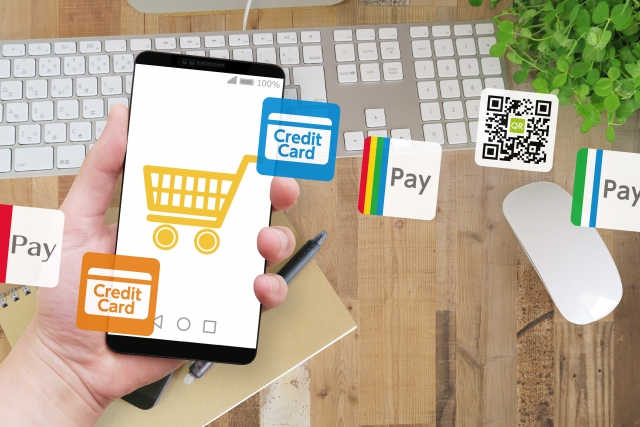
PC nextは使える決済方法が多いことも地味ですが嬉しいメリットです。
- PC nextで利用できる決済方法
- クレジットカード、Amazon Pay、Google Pay、Apple Pay、Paypal、PayPay(オンライン決済) 、コンビニ決済、銀行振込、代金引換

クレジットカードはVISA、MasterCard、JCB、AMEXなど、主要なところは抑えてあります。
特にGoogle Pay、Apple Pay、Paypalは対応しているショップが少ないので、これらの決済方法をメインにしている人はPC next一択かもしれません。
PC nextの弱点
価格が少々高め

同じくらいの性能のパソコン同士を比べたとき、PC nextのパソコンは他のショップに比べて1~2割程度値段が高い傾向にあります。
「安いから」という理由で中古パソコンを選ぶ人が多いと思いますので、これは大きなデメリットです。

とはいえ一部パーツを新品に入れ替えたりと、きっちりメンテナンスが施されているので仕方ない部分もあります。
この価格の高さがPC nextの最大のデメリットと言えるので、先ほど解説したメリット比較しながらよく検討してみてくださいね。
逆に言うと、価格の高ささえ納得できれば大きなデメリットはありません。
「少々高くても、信頼性を買うと思えば問題ない」と思えるのであればおすすめのショップです。
取り扱っている商品が少ない
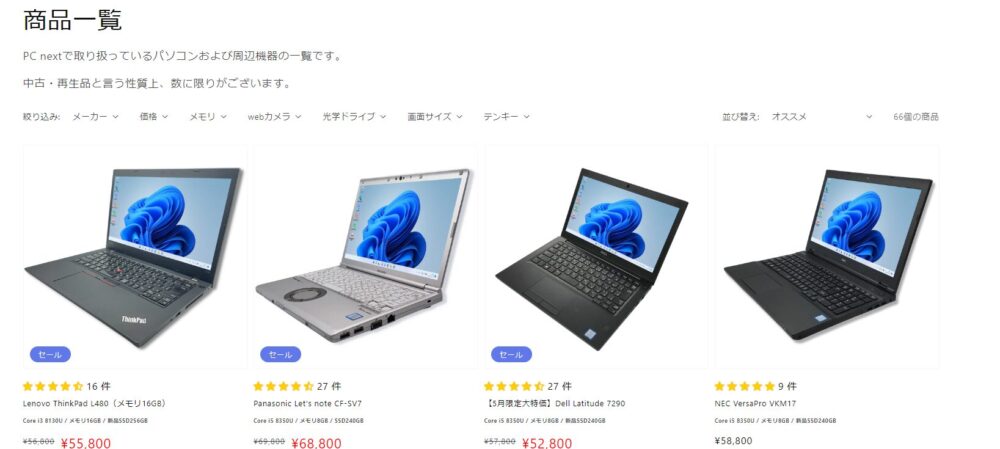
中古パソコンショップとしては取り扱っている商品が少ないのが弱点のひとつ。
商品の8割以上がビジネス用ノートパソコンであるため、これらを必要としていない場合はあまり魅力的に感じないラインナップです。

取り扱う商品は少ないものの、同じ商品がたくさんある状態なので在庫がゼロになることはそうそう無いでしょう。
ビジネスノートに限れば種類はある程度幅広く、国産はもちろん、Dell・HP・Lenovoなど主要なメーカーのパソコンは一通り揃えてあります。
商品の詳細がわかりにくい

商品ページでパソコンの詳細がわかりづらいのもPC nextのデメリット。
- PC nextで確認したいのにできない情報
- ▪商品写真が少なく、詳しい状態がわからない。
▪他のショップにはある商品ランクがない。
▪そのパソコンがいつ頃に発売されたものなのか記載がない。
商品写真が少ないことに加えて商品ランクが分けられていないので、パソコンの状態がほぼわかりません。

他のショップだと、A~Cランクまでのランク付けがされていて、ランクが高いほど状態が良いパソコン…という感じ。
企業で使われていたものなので汚いものが混じっているとは考えづらいですが、どんなものが届くのか、せめて写真はもう少し欲しいと感じます。
また、そのパソコンがいつ頃に発売されたものなのか記載がないことも気になります。
発売年は、中古パソコンにどれくらい寿命が残っているのか判断するうえで重要な情報のひとつであるためです。
パソコンの寿命は発売からだいたい7~8年ぐらい。
状態が良かったり、高性能なものならもう少し長く使えます。
再生パソコンなのでふつうの中古パソコンよりも寿命は長いとは思いますが、それでも発売年がわかる方が安心ですよね。
PC nextのおすすめ中古パソコン
PC next公式オンラインショップで実際に売られている商品の中から、おすすめのPCを紹介していきます。

PC nextは仕入れの関係上、Windowsのビジネスモデルが在庫の中心です。
※在庫状況によっては同じPCが無い場合があります。
Panasonic Let’s note CF-LV9
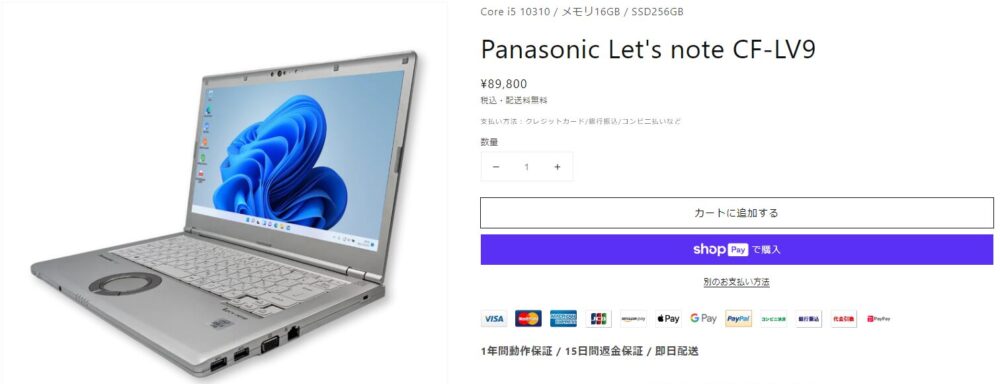
| CPU | Intel Core i5-10310 |
| メモリ | 16GB |
| ストレージ | SSD 256GB |
| ディスプレイ | 14インチ(解像度1920×1200) |
| 価格(税込み) | 89,800円 |
PC nextにある在庫の大半は国産のビジネスパソコンなので、狙っている機種がある人にはおすすめです。
特にこのレッツノートなどは丈夫なパソコンとして評価が高く、加えてPC nextのサービスで新品のストレージに交換されているので長持ちするでしょう。
CPUやメモリは中古パソコンとしては比較的高性能で、ノートパソコンに求められる性能はクリアしていると言えます。

レッツノートはインターフェースが豊富なので、用途が幅広く使いやすいです。
高性能ビジネスパソコン。再生パソコンなので長持ち
レッツノートのその他の機種について知りたい人は、以下の記事も参考にしてみてください。
関連記事>>【どこで買うべき?】2024年レッツノート中古おすすめモデル4選と選び方の注意点
CarbonLenovo ThinkPad X1 Carbon
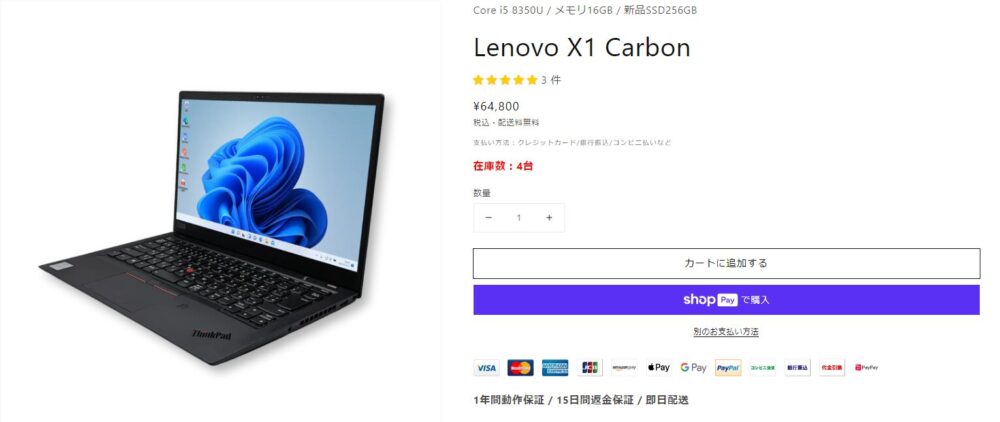
| CPU | Intel Core i5-8350U |
| メモリ | 16GB |
| ストレージ | SSD 256GB |
| ディスプレイ | 14インチ(解像度1920×1200) |
| 価格(税込み) | 64,800円 |
ThinkPadはLenovo社が製造・販売している、人気のビジネスパソコンです。
マウスの代わりにポインタを動かせるトラックポイントや打ちやすいキーボードなど優秀な機能を数多く備えており、周辺機器が無くてもこれ1台でサクサクと作業をこなすことができます。
CPUの性能はそれなりですがメモリが増設されているかつストレージも新品のSSDなので、動作に関してはかなり快適でしょう。

ストレージがSSDだと起動時間がかなり短くなるので、電源ボタンを押してからあまり待ちたくない人におすすめ。
また、上のスペック表には書いていませんがWPS Officeが付属していることもプラスポイントです。
WPS Officeは5,000円程度なので、その分の料金が浮いたと考えるとちょっとラッキー。
WPS Officeは、Microsoft Office(ワード・エクセル・パワーポイント)とほぼ同じ作業ができるソフトです。
Microsoft Officeとの互換性もあるので、一般的な書類作成なら困ることはないでしょう。
高性能ビジネスパソコン。再生パソコンなので長持ち
その他ThinkPadの狙い目機種については、以下の記事もおすすめです。
関連記事>>【2024年狙い目モデル4選】中古ThinkPadが買えるおすすめショップまとめ
PC nextで自分に合った中古パソコンを見つける方法
PC next公式オンラインショップにあるご利用ガイド ![]() を参考にしながら探すのがおすすめです。
を参考にしながら探すのがおすすめです。
ご利用ガイドには、
- 人気商品から探す
- ご利用用途から探す
- 大きさから探す
- 価格帯から探す
- 専門スタッフに相談する
などの選択肢がありますが、「ご利用用途から探す」もしくは「価格帯から探す」が個人的にはおすすめです。
「価格帯から探す」場合は、50,000円~59,999円がちょうどいい感じだと思います。

パソコン知識が無くて不安な人は、「専門スタッフに相談する」を選んでみてもいいですね。
ご利用ガイドを参考にしながら数回クリック、またはタップすれば、使い方や予算に合わせたパソコンが出てきます。
中古パソコン購入時の注意点
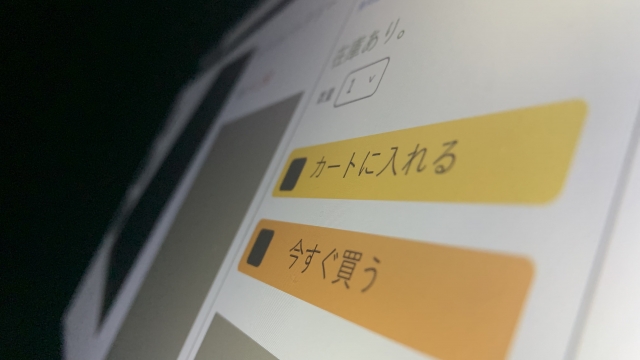
関連記事>>【安全性は十分?】中古パソコンの危険やハッキングのリスクについて解説
激安を推している商品やジャンク品、訳あり品は買わない

中古PCの中には激安を推しているものもありますが、「ネットサーフィンさえできれば良い」など割り切った使い方でなければ避けておいたほうが無難。

特にスペックが細かくわからない初心者にとっては、激安PCは見えている地雷と言ってもいいでしょう。
目的がはっきりしていて、このスペックなら大丈夫と言える自信があるならOKですが、幅広い用途でパソコンを使いたいならやめておく方が良いです。
具体的な金額でいうと、私なら\20,000以下のパソコンは避けたいと思います。
この金額以下のパソコンはよほど状態が悪いか、スペックが低すぎてまともに動かせないパソコンであるかのどちらかです。
ジャンク品なども安いですが、基本的にはやめておきましょう。
ジャンク品ってどんなもの?
動作に不具合のあるものをジャンク品と呼びます。
基本的に保証はついていません。
PCなら、例えばモニターにちらつきがあったり、そもそも起動自体が不可能であるものも含まれます。
商品説明にジャンク品の理由が記載されていることが多いので、欲しいジャンクPCがあるなら必ず確認しておくべき項目です。
とくにノートパソコンはモニターやキーボードが一体化しているので、ショップで動作確認が行われているどうかかを見ておくと良いでしょう。
関連記事>>【リスク回避でお得に買う】中古ノートパソコンが「やめとけ」と言われる理由(デメリット)
スペックの低すぎるパソコンはおすすめできない

スペックの低すぎるパソコンは使ってもストレスが溜まるばかりなので、おすすめできません。
「スペックと言われてもよくわからない…」という人は、とりあえず以下の数字を頭に入れておいてください。
- CPUはCore i5以上。
- メモリ8GB以上。
- ストレージはSSD256GB以上。
- 発売日5年以内のPCがおすすめ。
とりあえずこれだけ守れば、知識が無くてもハズレを掴まされることはそうそうないと思います。
以上をすべて満たすパソコンを買うとそれなりの値段になるとは思いますが(30,000~50,000円程度)、安物買いの銭失いよりはいいと考えましょう。
関連記事>>【初心者でも買える】中古パソコンのスペックを目的に合わせて選ぶ方法について簡単解説
必要な機能は備わっているのかをチェックする

パソコンを買う前に、あなたのパソコンを買う目的や使い方はどのようなものなのかを確認して、それに必要な機能を理解しておく必要があります。
とくに問題になりやすいのは、以下の機能のあるなしです。
- WordやExcelなどオフィスソフトの有無。
- テンキーの有無。
- Wi-Fi機能の有無。
パソコンを買う目的が文章や資料作成なら、オフィスソフトの有無は最初にチェックしておくべきだと言えます。
できれば、一般的に広く使われているマイクロソフト製のオフィスソフトが良いでしょう。

オフィスソフトがなくても最悪LibreOfficeなどの無料ソフトで代用できますが、少々使いづらい部分もあります。
また、Excelなどの表計算ソフトなどを使うならテンキーの有無も確認しておきたいポイント。
ノートパソコンの場合テンキーがあるとサイズが大きくなりますが、ある方が数字の打ち込み作業の効率が良くなります。
あとは、無線での使用がメインなのであれば、Wi-Fi機能があるかないかも見ておきましょう。
デスクトップパソコンは新しくてもWi-Fi機能がついていないモデルがありますし、ノートパソコンも古いものだと一部Wi-Fiに対応していない可能性があります。
商品の箱や梱包資材などはしばらく保管しておく

中古パソコンを購入したら、届いたときのダンボール箱や梱包資材などはしばらく保管しておきましょう。
場合によっては、返品の可能性もあるためです。

いざ返品となった際、梱包資材を保管しておけばそのまま包むだけで済みます。
パソコンは精密機器なので、自分で梱包するのはなかなか手間です。
少なくとも、返品できる期間のうちはとっておくのがおすすめ。
PC nextで商品を買ったら確認しておきたいこと

中古パソコンが手元に届いたら、以下のチェックリストの順番で動作確認をしてみましょう。
不具合のある中古パソコンは商品ページで説明されていますが、万が一の記載もれもあり得ます。
商品がイメージと異なる場合は返品も可能なショップも多いので、面倒くさいかもしれませんができるだけ動作確認はサボらないようにしましょう。
- 本体・周辺機器が揃っているかチェック。
- 本体・キーボードの状態を確認。
- 電源を入れてディスプレイを確認。
- バッテリー状態を確認。
- 実際にソフトを立ち上げてみて使用感をチェック。
関連記事>>【初心者要チェック】中古パソコンを買ったらまずやっておくべき初期設定を解説
本体・周辺機器が揃っているかチェック

パソコンが届いたら、まずは商品ページの説明通りに揃っているかを確認します。
よくあるのは充電ケーブル系の不備です。
あわせて、保証書が必要な場合は同梱されているかも確認しておきましょう。
問題なければ次のステップへ。
本体・キーボードの状態を確認

本体、とくにキーボードの状態は写真のイメージ通りなのかを確認します。
写真と違ってキズや劣化が激しい場合は中身の状態も悪い可能性が高いので、返品したほうが無難かもしれません。
キーボードは印字されている文字のかすれはもちろん、すきまに挟まっているゴミなどもチェックし、クリーニングが丁寧にされていたのかをしっかり見ておきましょう。
電源を入れてディスプレイをチェック

本体、周辺機器のチェックが終わったら、電源を入れ、ディスプレイの映りに問題がないかチェックしてみましょう。
とくに、
- ディスプレイの発色
- 明るさ
- ドット抜け
などは中古でトラブルになりやすいポイントです。

ひどい場合は電源を付けたのに映らないということもあるので、返品可能な期間内に電源をつけて見ておきましょう。
バッテリー状態を確認
※確認方法が少し難しいので、気にならないのであればスルーしても構いません。
バッテリー状態は「設定」から見られるところ以外にも、バッテリーのへたり具合を細かく確認できる「Battery report」という機能があります。
Battery reportの確認方法は以下の通りです。
- Windows+Rキーを押して「ファイル名を指定して実行」画面を表示。
- 「cmd」と入力してOKボタンをクリック。
- コマンドプロンプトが表示されるので、C:/Users/ユーザー名>の後ろに「powercfg/batteryreport」と入力してエンターキーを押す。
- レポートがHTMLファイルとして出力されるので、「C:¥Users~battery-repot.html」までのファイルパスをコピー。
- Webブラウザを起動してアドレスバーにファイルパスを貼り付け、エンターキーを押す。
途中に出てくる“コマンドプロンプト”とは下のような画面のことです。
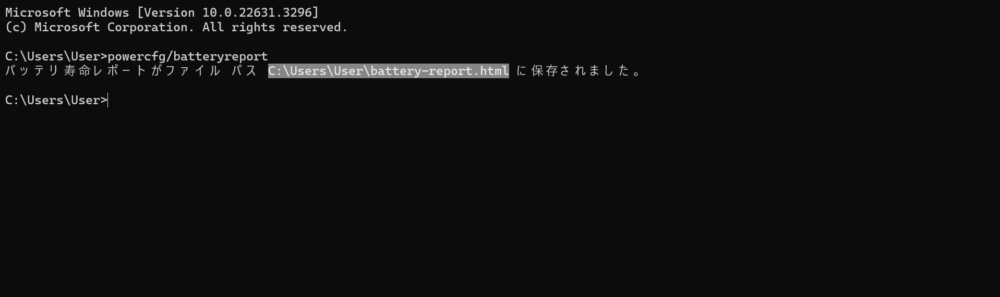

パソコンに苦手意識のある人にとっては見たくない画面かもしれませんが、頑張ってみてください。
コマンドプロンプトの真ん中の方にあるC:¥Usersで始まる部分がBattery reportのファイルパスです。
手順を最後まで実行した場合は、下のような画面が出てきます。
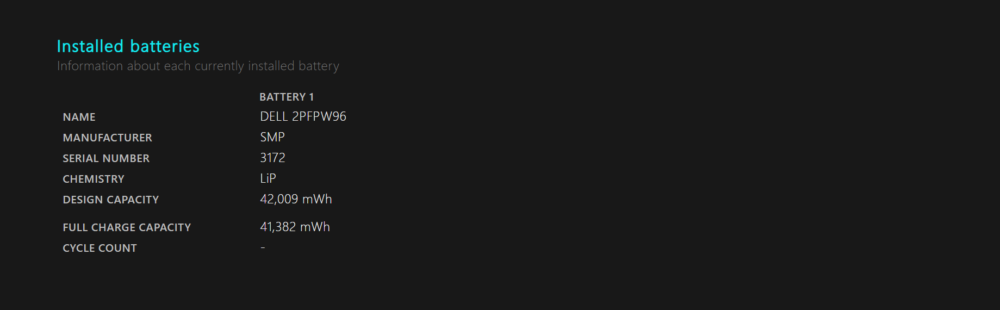
Battery reportのうち、“Installed batteries(内蔵バッテリー)”の項にある「DESIGN CAPACITY」がパソコン購入時のバッテリー容量、「FULL CHARGE CAPACITY」が現時点で満充電できる容量です。
DESIGN CAPACITYに対してFULL CHARGE CAPACITYが90%以上の数値であれば、状態は良いと言っていいでしょう。

上のスクショは実際に家の中古ノートパソコンで実行してみた画面。
購入してから半年ほど経過していますが、まだかなり状態が良いですね。
試したパソコンは、このブログでも記事にしているPC WRAP ![]() で買った中古ノートパソコンです。
で買った中古ノートパソコンです。
使用感をチェック

一通りチェックが終わったら、最後にウェブブラウザや他のソフトを立ち上げて使用感を確認してみましょう。
このとき、動作がやけに遅かったり引っかかりを感じる場合はスペックが低すぎる可能性があります。
中古なので少しぐらいなら妥協できるかもしれませんが、あまりにも気になる場合は返品も検討すべきです。

このような購入後のトラブルに備えて、返品可能なショップで買うのが非常に重要。
中古パソコンの購入に関するQ&A

中古パソコンってすぐに故障したりはしないの?

故障する可能性はないとも限りません。
そもそも、パソコンは新品であっても中古パソコンであっても初期不良が起こる可能性があります。
少し昔のデータにはなりますが、2001年にIT分野の調査会社であるマルチメディア総合研究所が調査した結果、店頭販売のパソコンで初期不良率は1.69%だったそうです。

そのような問題に対策するために、保証があるわけです。
このサイトでは、中古でも安心して買えるように保証を重視して解説するように心がけています。
私は中古パソコンを探すとき、そのショップに保証があるかないかをまず確認します。
精密機器である以上、どのようなパソコンでも初期不良が起こる可能性があるためです。
ちなみにですが、このサイトで紹介している中古パソコンショップはすべてしっかりと保証があるお店なので安心してくださいね。
本当に使えるスペックのパソコンが売ってあるの?

中古パソコンでも、十分に使えるスペックのものがたくさん販売されています。
実際に私は中古パソコンを使い続けて約10年になりますが、性能面で不満を感じたことはあまりありません。

最初は新品のパソコンも買っていましたが、結局中古でも使い勝手は変わりませんでした。
最新のパソコンは確かに性能が良いですが、家で使う程度だとオーバースペック。
それでいて10万も20万もするので、とりあえずの1台にはちょっと向いていないかなというのが私の考えです。
少し前までは中古パソコンと言えばポンコツみたいなイメージでしたが、パソコンの進化スピードは早く、今では中古パソコンでもそれなりに使えるものがごまんとありますよ。
右も左もわからない初心者はどんな中古パソコンを買えばいい?

「何も知識がないからわからない!」という人は、以下のポイントを重視してパソコンを選ぶと良いでしょう。
- OSはWindows11。
- CPUはCore i5以上。
- メモリ8GB以上。
- ストレージはSSD256GB以上。
- 発売日5年以内。
すべて満たすパソコンを買おうとするとそれなりの価格にはなると思いますが、少なくとも使っていて不満を感じるようなパソコンではないはず。

それなりの価格とは言っても、高くて5万円くらいです。
「いやそんなこと言われてもややこしくて覚えきれない!」という人は、パソコンを価格で判断しても構いません。
中古パソコンはたいがい価格が高いほど年式が新しく、高性能になります。
具体的な価格で言うと、30,000~50,000円ぐらいのパソコンがちょうど良い感じの性能です。
このサイトで紹介しているのは信用できるショップだけなので、価格帯だけで判断してもぼったくられるようなことはありません。
PC next 評判・口コミのまとめ
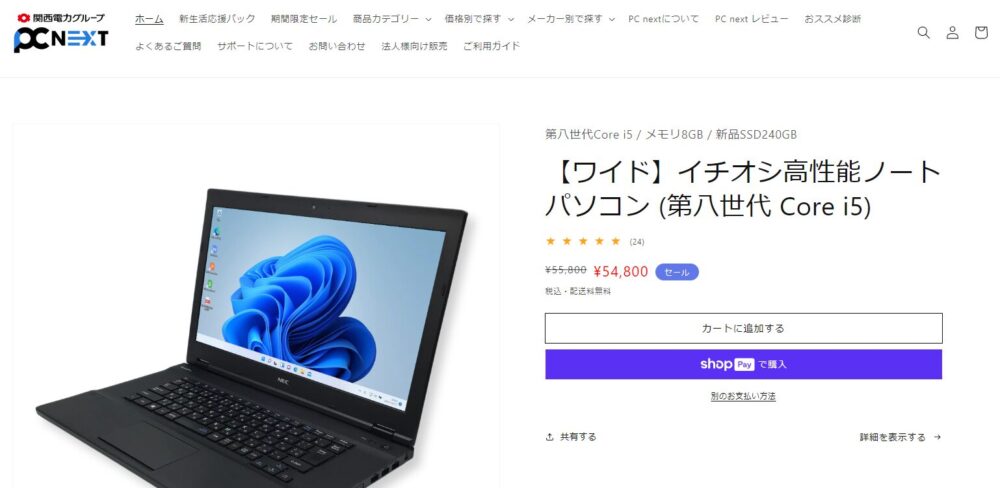
PC nextの評判や口コミは高評価なものが多いので、関西電力グループという信頼性も合わせて信用できるショップという印象があります。
中古パソコンについて不安に感じている人にこそ検討してみて欲しいショップですね。
反面、パソコンのコストパフォーマンスは他ショップに比べると若干落ちるのがマイナス。
- 信頼性の高さ。
- 再生パソコンであることによる性能、耐久性の高さ。
上記のメリットを値段のマイナス分との天秤にかけ、「それでも信頼性・性能を取りたい」と考えるなら、あなたにぜひおすすめしたいです。
購入を検討している人向けの情報ですが、PC next公式サイトからメールマガジンに登録すれば、500円割引できるクーポンがもらえます。
パソコンの額から考えると細かい差かもしれないですけど、覚えておくと良いでしょう。
関電グループ会社が運営する、高満足度を誇る優良ショップ



